Điện thoại Samsung Galaxy của bạn không chỉ là một thiết bị thông minh thông thường; nó là một kho tàng các tính năng và tùy chọn cài đặt mạnh mẽ, được thiết kế để tối ưu hóa mọi khía cạnh trong cuộc sống số của bạn. Tuy nhiên, nhiều trong số những khả năng “tiềm ẩn” này lại không được kích hoạt mặc định. Điều này có nghĩa là, nếu bạn không chủ động tìm kiếm và điều chỉnh, bạn có thể đang bỏ lỡ những lợi ích đáng kể, từ việc nâng cao chất lượng cuộc gọi, bảo mật dữ liệu cá nhân, cho đến kéo dài tuổi thọ pin và cải thiện hiệu suất tổng thể của thiết bị.
Tại thuthuatmienphi.net, chúng tôi hiểu rằng việc tận dụng tối đa chiếc Samsung của bạn là một nhu cầu thiết yếu. Bài viết này sẽ đi sâu vào những cài đặt quan trọng và các thủ thuật Samsung Galaxy mà bạn nên bật hoặc điều chỉnh ngay lập tức. Với những hướng dẫn chi tiết, dễ hiểu, bạn sẽ biến chiếc điện thoại của mình thành một công cụ mạnh mẽ hơn, an toàn hơn và thực sự cá nhân hóa để phục vụ mọi nhu cầu. Hãy cùng khám phá và khai thác toàn bộ tiềm năng của điện thoại Samsung Galaxy của bạn!
1. Kích Hoạt Cuộc Gọi Wi-Fi (Wi-Fi Calling) để Tối Ưu Chất Lượng
Cuộc gọi Wi-Fi là một tính năng vô cùng hữu ích, đặc biệt khi bạn ở những khu vực có tín hiệu di động yếu hoặc không có sóng. Nó cho phép bạn thực hiện và nhận cuộc gọi qua mạng Wi-Fi, giúp cải thiện đáng kể chất lượng âm thanh và đảm bảo bạn luôn giữ liên lạc được.
Để bật tính năng này trên điện thoại Samsung Galaxy của bạn:
- Mở ứng dụng Điện thoại (Phone) của Samsung.
- Chạm vào biểu tượng ba chấm ở góc trên bên phải để mở menu, sau đó chọn Cài đặt (Settings).
- Cuộn xuống và bật công tắc Cuộc gọi Wi-Fi (Wi-Fi Calling).
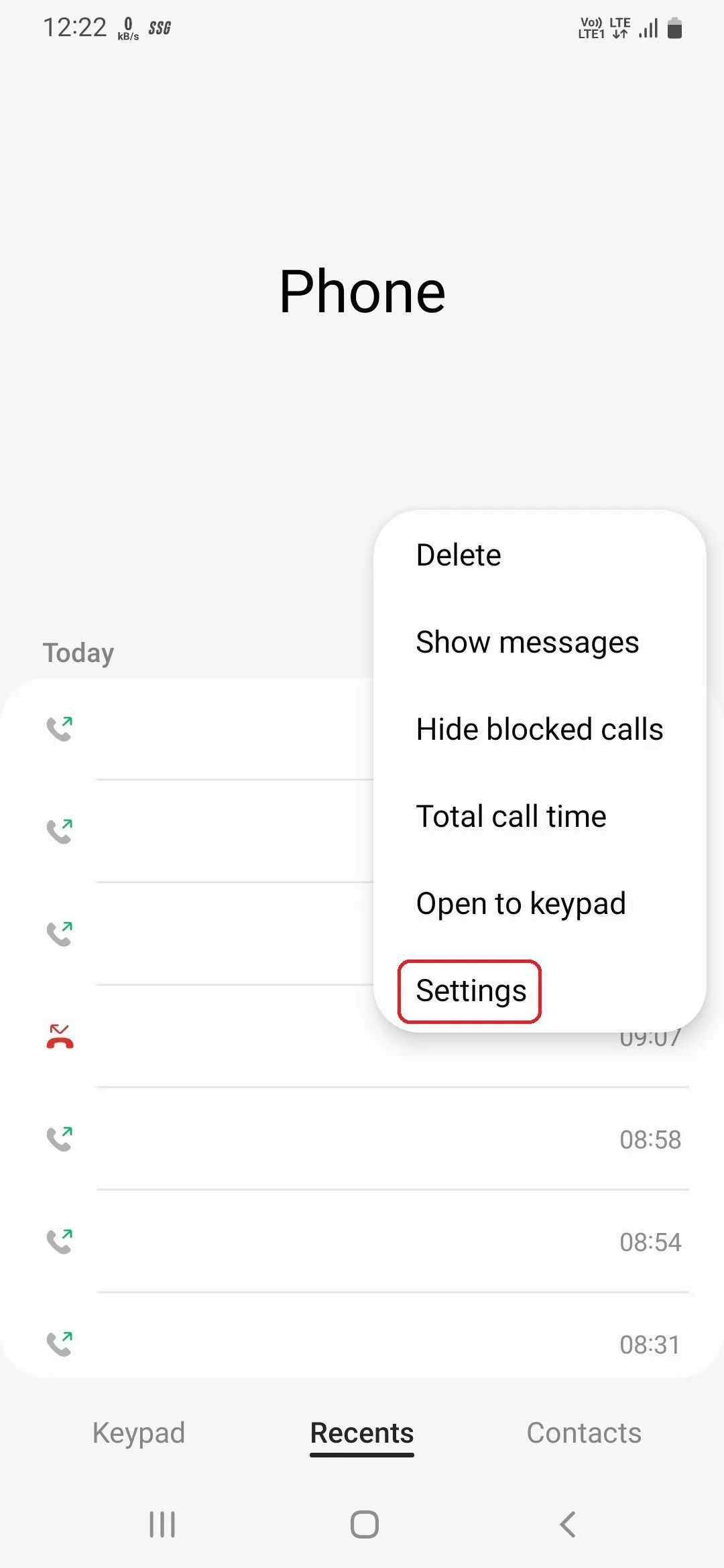 Giao diện ứng dụng Điện thoại Samsung, hiển thị tùy chọn mở cài đặt cuộc gọi
Giao diện ứng dụng Điện thoại Samsung, hiển thị tùy chọn mở cài đặt cuộc gọi
2. Tận Dụng Trình Quản Lý Mật Khẩu Google cho Dịch Vụ Tự Động Điền
Trình quản lý mật khẩu đóng vai trò quan trọng trong việc lưu trữ, tạo và quản lý mật khẩu an toàn cho các ứng dụng và trang web. Trong số nhiều lựa chọn có sẵn, Trình quản lý mật khẩu của Google nổi bật nhờ độ tin cậy, khả năng hoạt động liền mạch trên cả thiết bị di động và máy tính, và đặc biệt là hoàn toàn miễn phí.
Mặc định, điện thoại Samsung Galaxy sử dụng Samsung Pass cho các dịch vụ tự động điền. Tuy nhiên, bạn có thể dễ dàng chuyển sang Trình quản lý mật khẩu Google để đồng bộ hóa và tiện lợi hơn.
Tại sao nên dùng Trình quản lý mật khẩu Google?
Trình quản lý mật khẩu Google được tích hợp sâu vào hệ sinh thái Google, cho phép bạn truy cập mật khẩu đã lưu từ bất kỳ thiết bị nào đã đăng nhập tài khoản Google của bạn. Điều này đặc biệt hữu ích khi bạn thường xuyên chuyển đổi giữa các thiết bị hoặc cần đăng nhập nhanh chóng trên các nền tảng khác nhau.
Cách chuyển đổi dịch vụ tự động điền sang Google
- Đi tới Cài đặt (Settings) > Quản lý chung (General management), sau đó chạm vào Mật khẩu và tự động điền (Passwords and autofill).
- Chạm vào biểu tượng Cài đặt (hình bánh răng) dưới mục “Dịch vụ tự động điền” (Autofill service), chọn Google, và nhấn OK trên thông báo xác nhận.
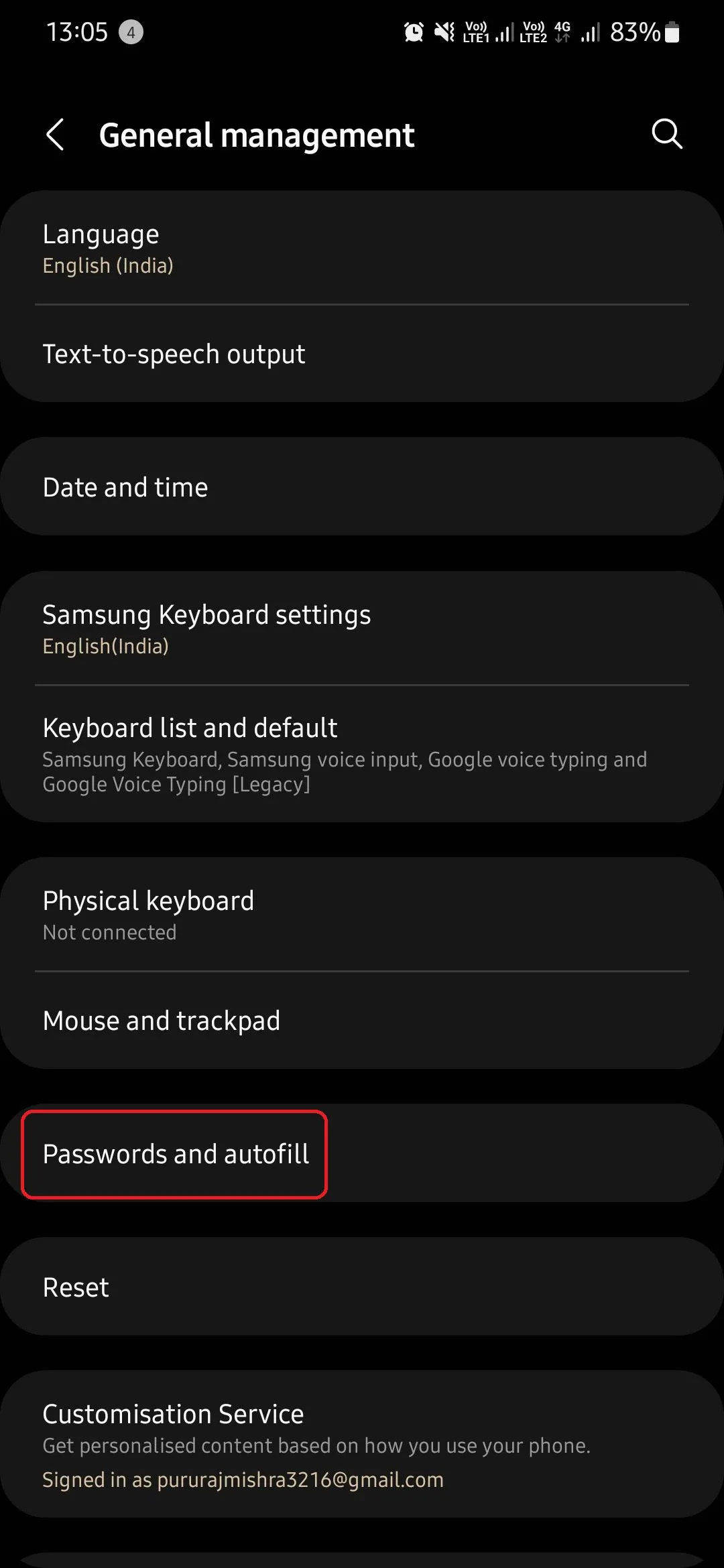 Cài đặt Quản lý chung trên Samsung Galaxy, với tùy chọn Mật khẩu và tự động điền
Cài đặt Quản lý chung trên Samsung Galaxy, với tùy chọn Mật khẩu và tự động điền
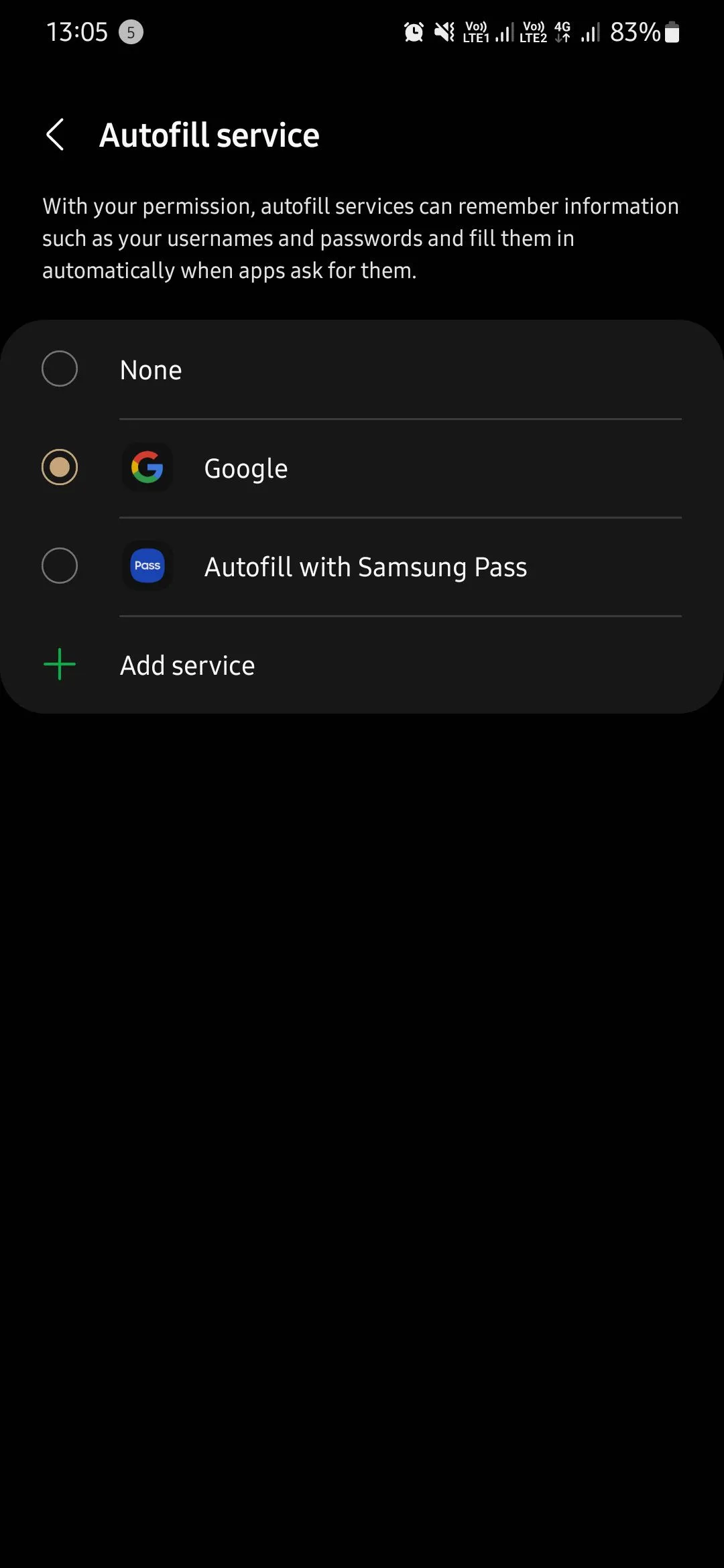 Màn hình lựa chọn dịch vụ tự động điền trên điện thoại Samsung, chọn Google
Màn hình lựa chọn dịch vụ tự động điền trên điện thoại Samsung, chọn Google
3. Tắt Quảng Cáo Cá Nhân Hóa: Bảo Vệ Dữ Liệu Riêng Tư
Điện thoại của bạn thu thập rất nhiều dữ liệu từ thói quen duyệt web, mua sắm trực tuyến và sử dụng ứng dụng để hiển thị quảng cáo cá nhân hóa. Mặc dù những quảng cáo này có thể liên quan hơn, nhưng nếu bạn cảm thấy không thoải mái với việc dữ liệu của mình bị sử dụng theo cách này, bạn hoàn toàn có thể tắt chúng.
Để vô hiệu hóa quảng cáo cá nhân hóa trên Samsung Galaxy:
Đi tới Cài đặt (Settings) > Bảo mật và quyền riêng tư (Security and privacy) > Cài đặt quyền riêng tư khác (More privacy settings) và tắt công tắc Dịch vụ cá nhân hóa Android (Android personalization service).
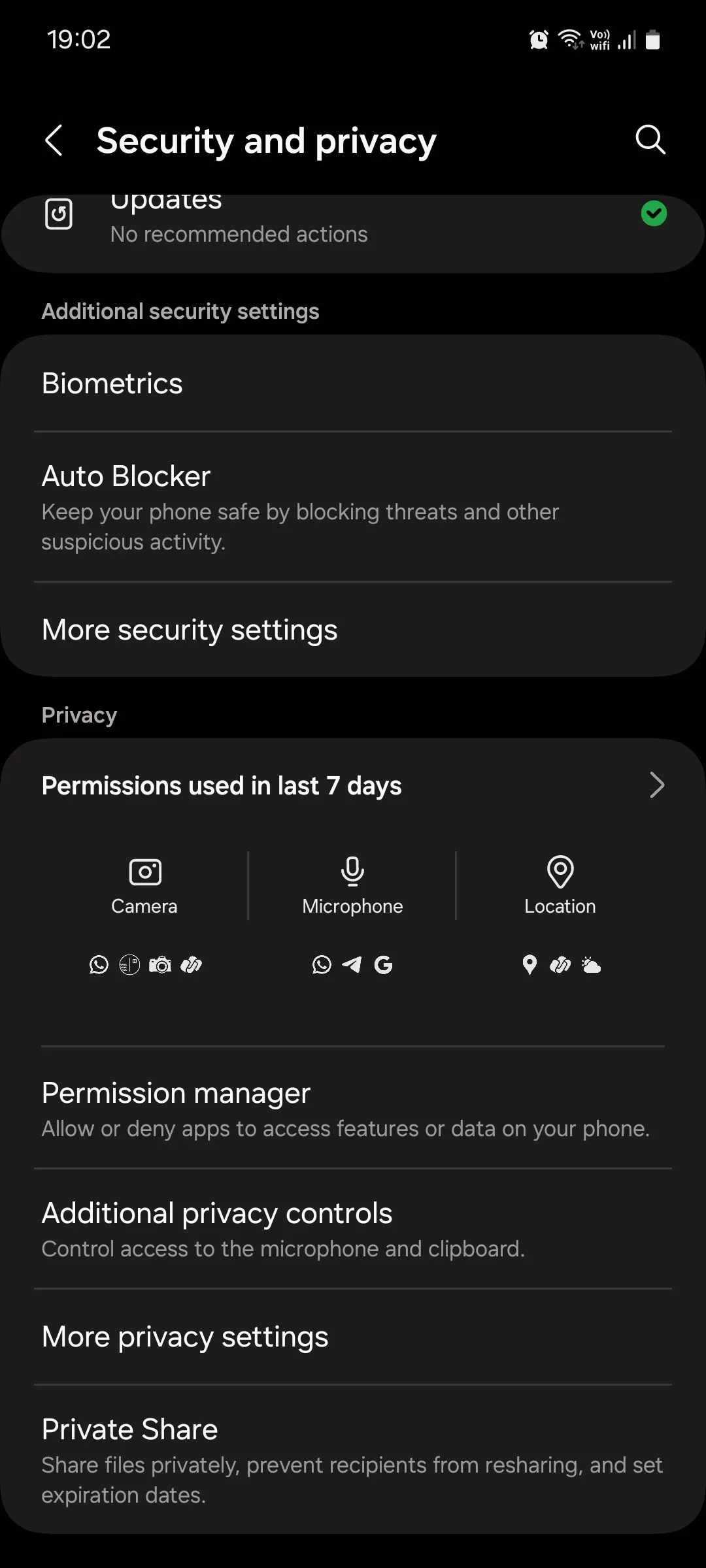 Menu Bảo mật và quyền riêng tư trên giao diện One UI Samsung
Menu Bảo mật và quyền riêng tư trên giao diện One UI Samsung
Việc này giúp hạn chế việc dữ liệu cá nhân của bạn bị sử dụng cho mục đích quảng cáo, tăng cường quyền riêng tư cho người dùng Samsung.
4. Cài Đặt Nút Nguồn để Truy Cập Menu Tắt Nguồn Nhanh Chóng
Theo mặc định, việc nhấn giữ nút cạnh (còn gọi là nút nguồn) trên điện thoại Samsung Galaxy sẽ kích hoạt trợ lý giọng nói Bixby. Điều này có thể không trực quan đối với nhiều người dùng, vì họ thường mong đợi nút này sẽ mở menu tắt nguồn. Để thay đổi chức năng của nút cạnh và truy cập menu tắt nguồn một cách dễ dàng hơn, bạn cần thiết lập thủ công.
Các bước thực hiện:
Đi tới Cài đặt (Settings) > Tính năng nâng cao (Advanced features) > Nút cạnh (Side button) và chạm vào Menu tắt nguồn (Power off menu) dưới phần “Nhấn và giữ” (Press and hold).
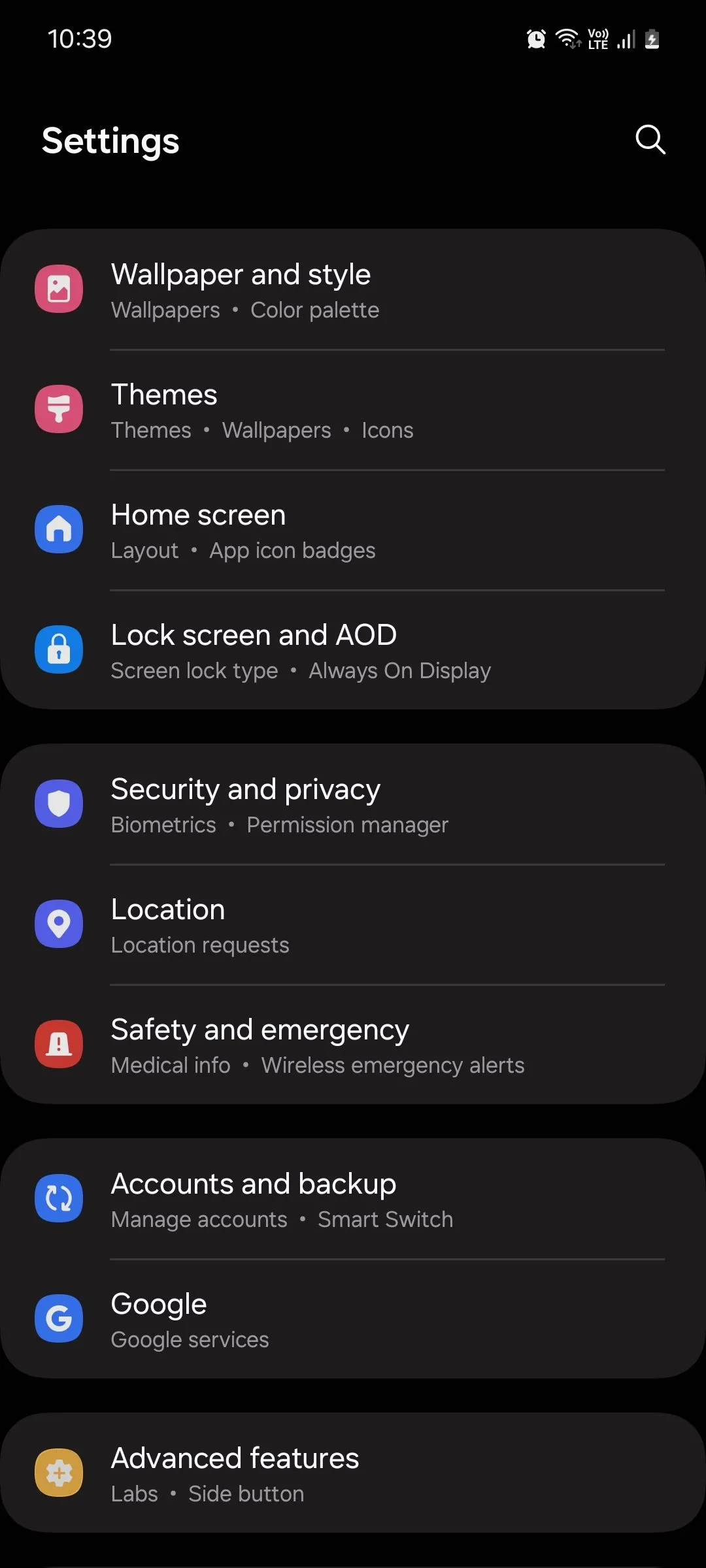 Cài đặt tính năng nâng cao (Advanced features) trên Samsung One UI
Cài đặt tính năng nâng cao (Advanced features) trên Samsung One UI
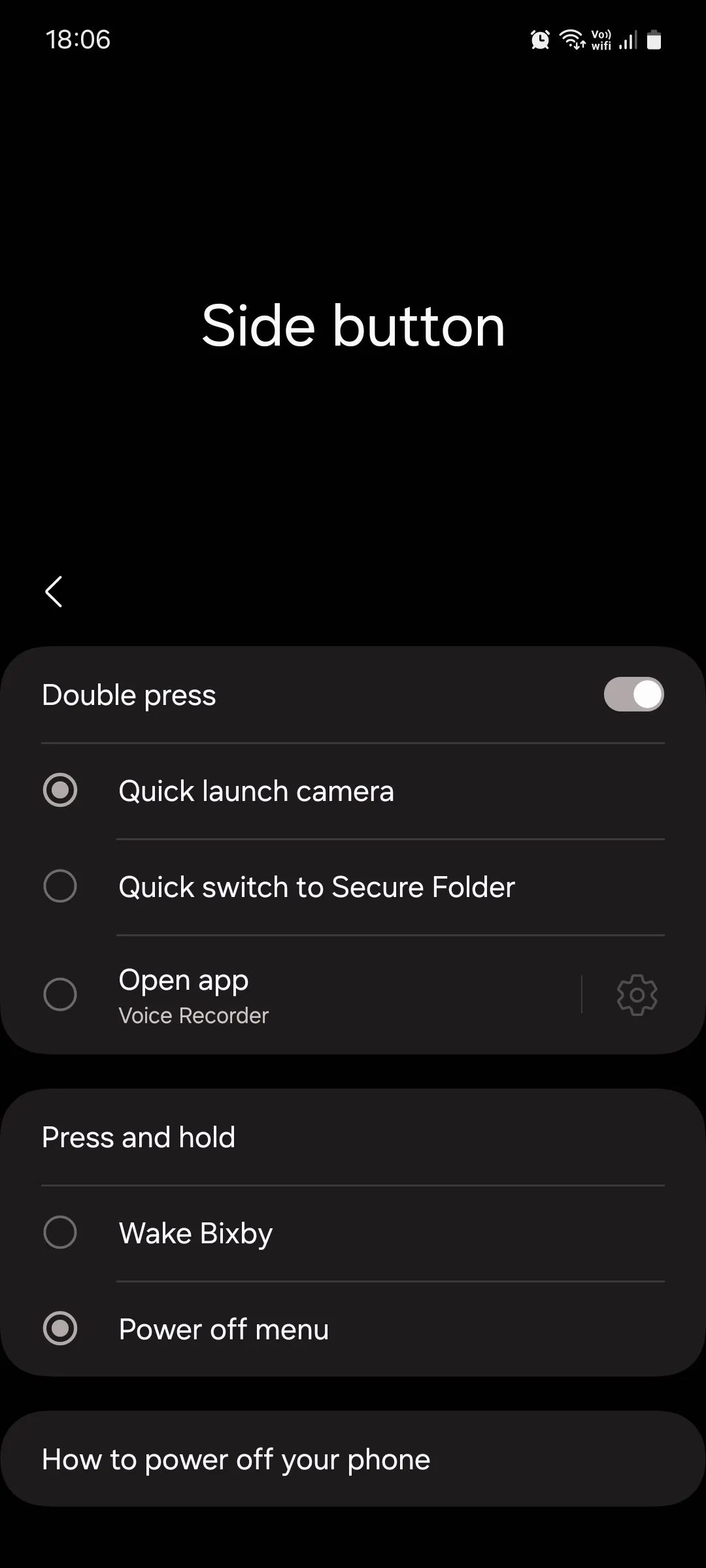 Tùy chỉnh nút cạnh (Side button) trên điện thoại Samsung One UI, chọn menu tắt nguồn
Tùy chỉnh nút cạnh (Side button) trên điện thoại Samsung One UI, chọn menu tắt nguồn
Thủ thuật Samsung này giúp bạn kiểm soát thiết bị một cách hiệu quả hơn, phù hợp với thói quen sử dụng thông thường.
5. Tùy Chỉnh Ứng Dụng Ngủ: Cân Bằng Giữa Hiệu Năng và Tiết Kiệm Pin
Để tiết kiệm pin và cải thiện hiệu suất, giao diện One UI của Samsung sẽ tự động đưa các ứng dụng bạn ít sử dụng vào chế độ ngủ. Khi ở chế độ này, ứng dụng sẽ không thể sử dụng tài nguyên trong nền. Đây là một tính năng tuyệt vời, nhưng nếu một ứng dụng đang hoạt động mà bị đưa vào chế độ ngủ, công việc của bạn có thể bị gián đoạn hoặc mất đi.
Lợi ích của tính năng Ứng dụng ngủ
Tính năng này giúp quản lý tài nguyên hệ thống một cách thông minh, ngăn chặn các ứng dụng chạy ngầm không cần thiết làm hao pin hoặc giảm hiệu suất điện thoại. Tuy nhiên, nó cũng cần được điều chỉnh để phù hợp với nhu cầu sử dụng cá nhân.
Cách quản lý ứng dụng ngủ trên One UI
Để ngăn chặn tình trạng này, One UI cung cấp tùy chọn tùy chỉnh ứng dụng ngủ. Bạn có thể quản lý các ứng dụng được đưa vào chế độ ngủ trên điện thoại Samsung Galaxy của mình bằng cách:
Đi tới Cài đặt (Settings) > Chăm sóc pin và thiết bị (Battery and device care) > Pin (Battery) > Giới hạn sử dụng trong nền (Background usage limits) và tắt công tắc Đặt các ứng dụng không dùng vào chế độ ngủ (Put unused apps to sleep).
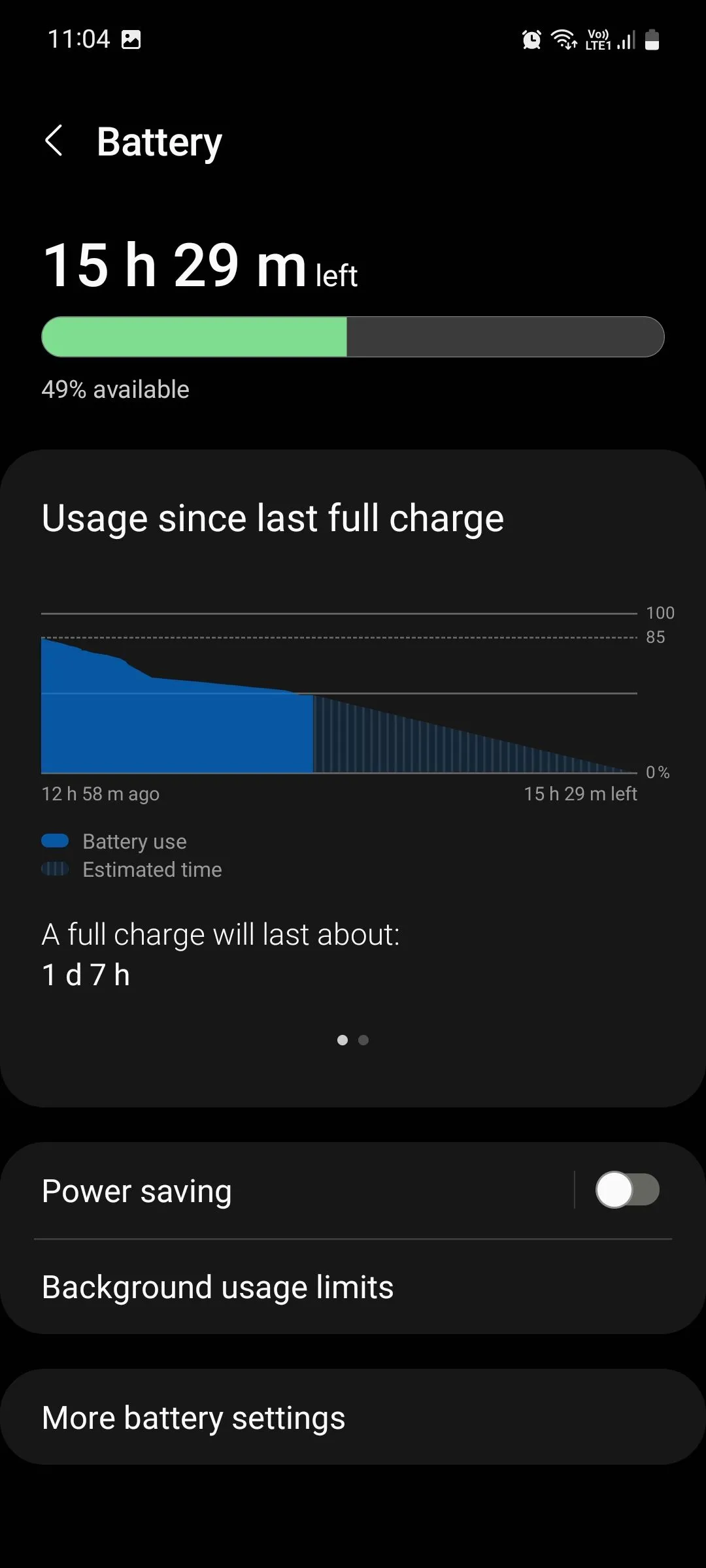 Menu cài đặt pin (Battery) trong phần Chăm sóc thiết bị Samsung
Menu cài đặt pin (Battery) trong phần Chăm sóc thiết bị Samsung
Lưu ý rằng việc tắt hoàn toàn tính năng này có thể dẫn đến tăng mức sử dụng pin và giảm hiệu suất. Nếu bạn chỉ muốn tắt chế độ ngủ sâu cho một số ứng dụng nhất định, bạn có thể chạm vào Ứng dụng ngủ (Sleeping apps) và tự tay xóa các ứng dụng khỏi danh sách đó.
6. Bật Thông Báo Nổi (Floating Notifications) để Đa Nhiệm Hiệu Quả
Thông báo nổi giúp bạn làm việc đa nhiệm tốt hơn bằng cách biến các thông báo trò chuyện từ các ứng dụng tương thích thành bong bóng hoặc cửa sổ bật lên. Bạn có thể di chuyển chúng đến bất kỳ đâu trên màn hình, thậm chí đặt chúng lên trên các ứng dụng khác, giúp bạn phản hồi nhanh chóng mà không cần thoát khỏi ứng dụng đang dùng.
Thông báo nổi là gì và lợi ích của nó?
Thông báo nổi là một tính năng của Android cho phép hiển thị các thông báo dưới dạng một biểu tượng nhỏ (bong bóng) hoặc cửa sổ pop-up trên màn hình, giúp bạn truy cập nhanh vào nội dung tin nhắn hoặc cuộc trò chuyện mà không làm gián đoạn công việc đang làm. Nó cải thiện đáng kể trải nghiệm đa nhiệm trên điện thoại Samsung.
Các bước kích hoạt thông báo nổi
Để kích hoạt thông báo nổi trên điện thoại thông minh Samsung của bạn:
- Truy cập Cài đặt (Settings) > Thông báo (Notifications) và chạm vào Cài đặt nâng cao (Advanced settings).
- Trong menu cài đặt nâng cao, chạm vào Thông báo nổi (Floating notifications) và chọn kiểu bạn muốn (ví dụ: Bong bóng hoặc Dạng bật lên thông minh).
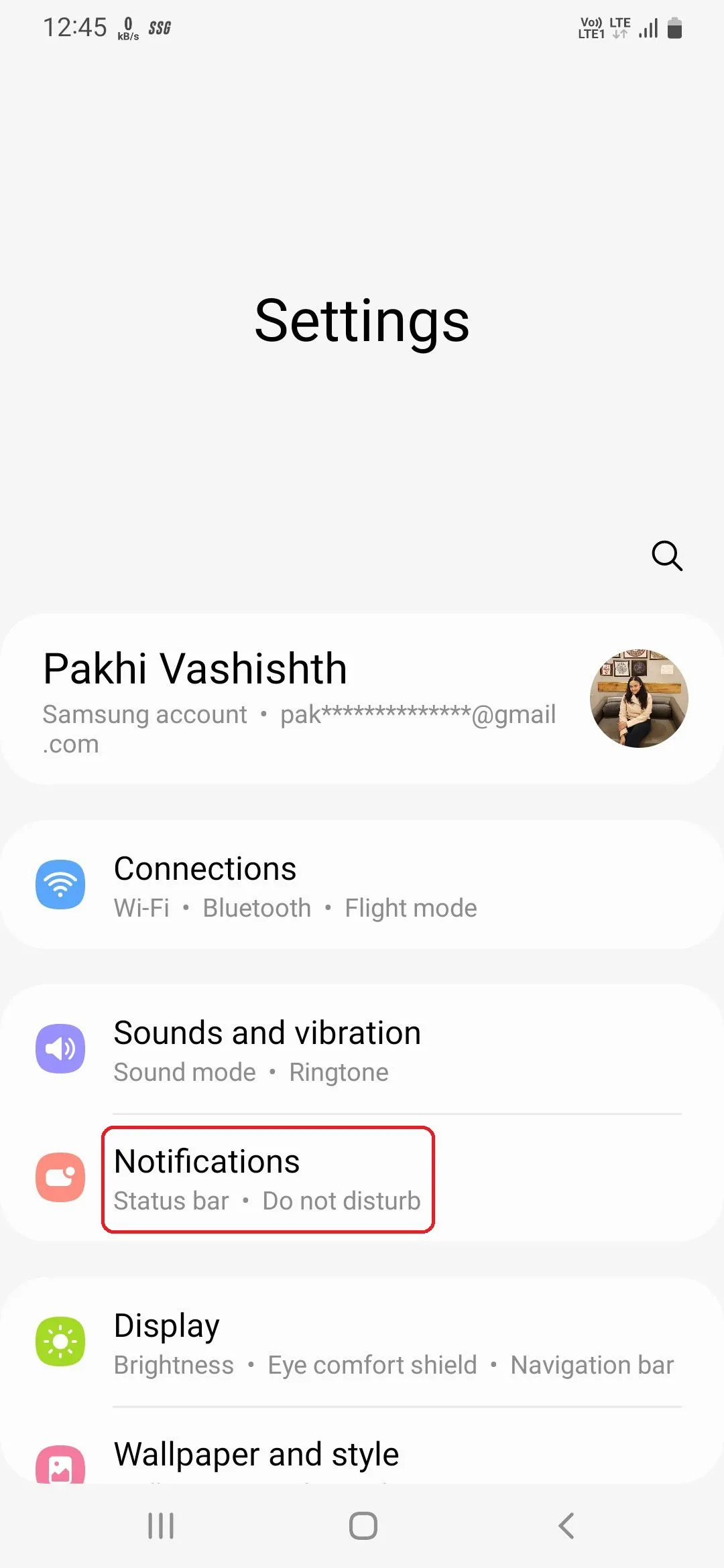 Tùy chọn Thông báo (Notifications) trong cài đặt chung của Samsung
Tùy chọn Thông báo (Notifications) trong cài đặt chung của Samsung
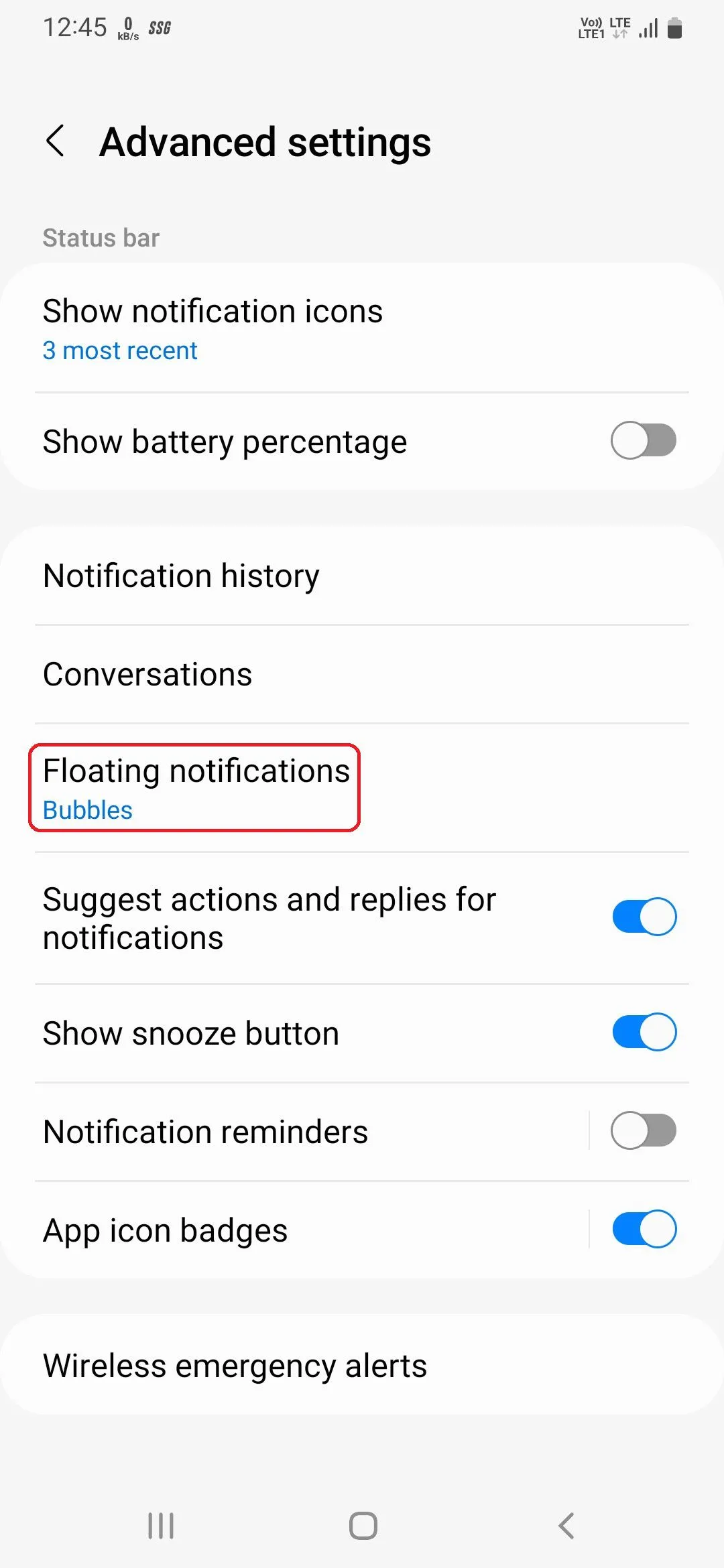 Màn hình cài đặt nâng cao thông báo, với tùy chọn Thông báo nổi
Màn hình cài đặt nâng cao thông báo, với tùy chọn Thông báo nổi
7. Thiết Lập Liên Hệ Khẩn Cấp và Kích Hoạt Chức Năng SOS
Việc thiết lập các liên hệ khẩn cấp trên điện thoại Samsung là một biện pháp an toàn quan trọng. Các số liên lạc này sẽ hiển thị trên màn hình khóa để có thể truy cập nhanh chóng. Điều này có nghĩa là, trong trường hợp khẩn cấp và bạn không thể mở khóa điện thoại để liên hệ với người thân, những người đầu tiên có mặt vẫn có thể giúp bạn.
Lợi ích của việc thiết lập liên hệ khẩn cấp
Tính năng này mang lại sự an tâm tuyệt đối, đảm bảo rằng trong những tình huống nguy hiểm, người thân hoặc lực lượng cứu hộ có thể nhanh chóng liên lạc và hỗ trợ bạn. Đây là một thủ thuật Samsung Galaxy đơn giản nhưng cực kỳ giá trị.
Các bước thiết lập và kích hoạt SOS
Để thiết lập:
- Đi tới Cài đặt (Settings) > An toàn và khẩn cấp (Safety and emergency) > Liên hệ khẩn cấp (Emergency contacts).
- Chạm vào Thêm liên hệ khẩn cấp (Add emergency contact) và chọn các liên hệ bạn muốn. Chạm Hoàn tất (Done) để xác nhận.
- Tiếp theo, bật công tắc Hiển thị trên màn hình khóa (Show on Lock screen).
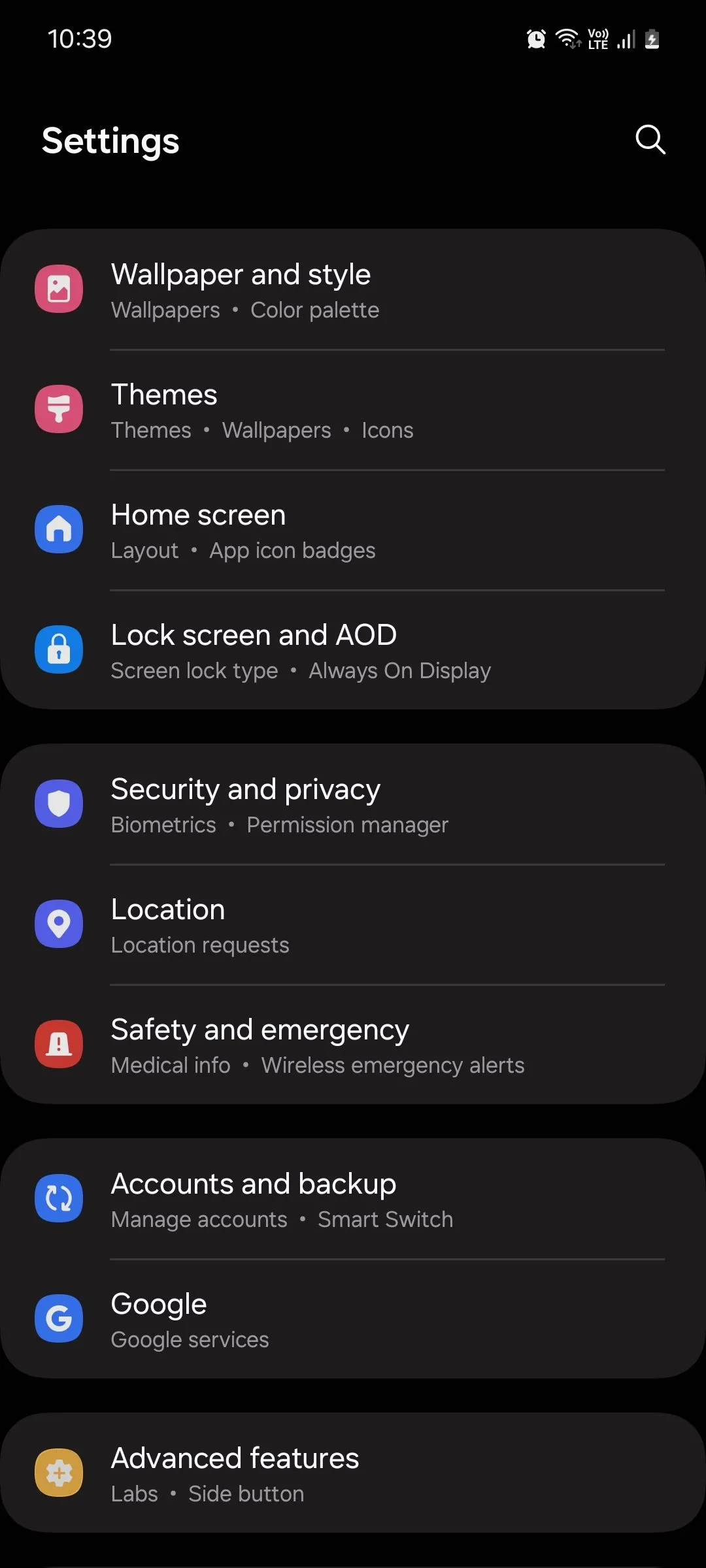 Cài đặt tính năng nâng cao (Advanced features) trên Samsung One UI
Cài đặt tính năng nâng cao (Advanced features) trên Samsung One UI
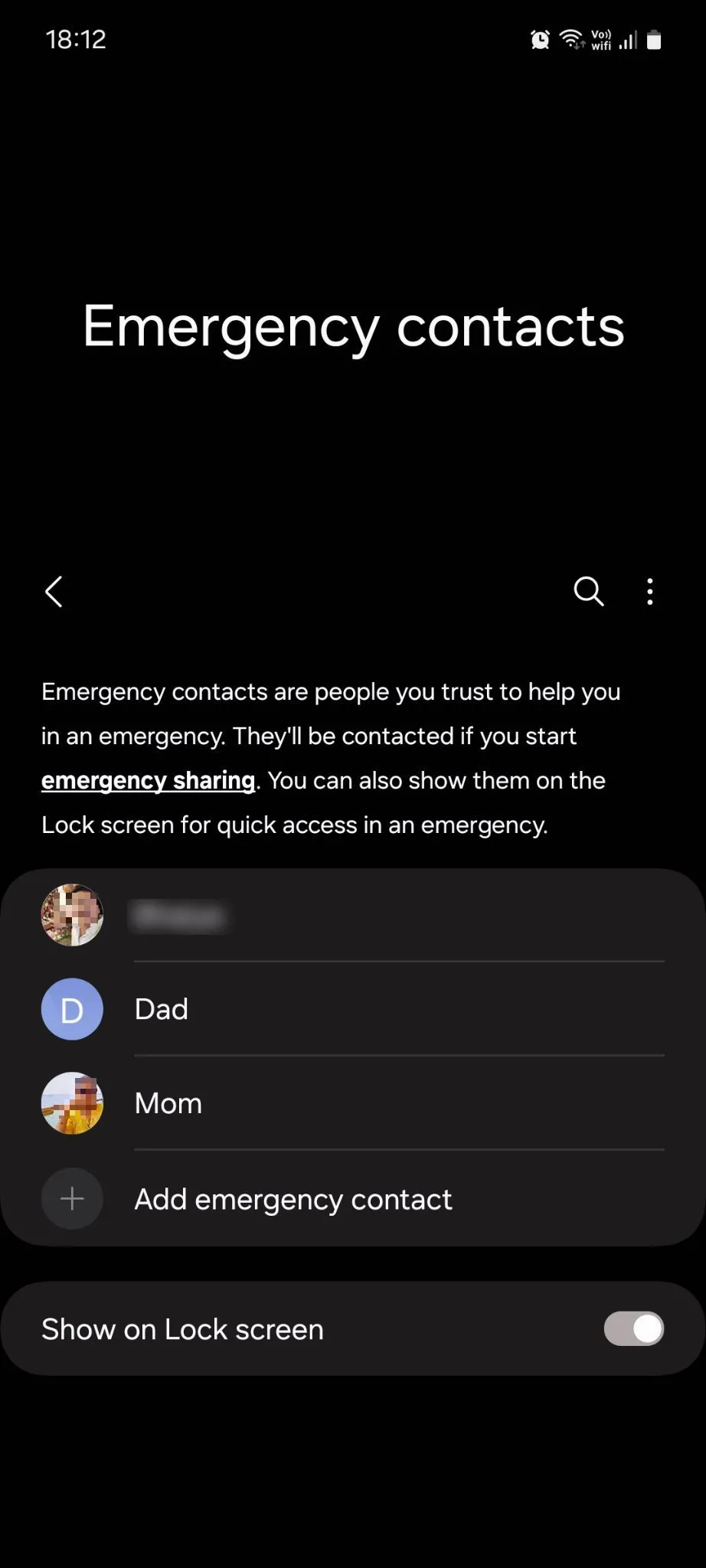 Màn hình cài đặt Liên hệ khẩn cấp trên Samsung One UI
Màn hình cài đặt Liên hệ khẩn cấp trên Samsung One UI
Khi bạn đã thiết lập xong, bạn cũng nên kích hoạt SOS khẩn cấp (Emergency SOS). Tính năng này sẽ gửi tin nhắn văn bản kèm theo vị trí của bạn và một thông báo SOS tới các liên hệ khẩn cấp khi bạn nhấn nhanh nút nguồn ba lần để gọi dịch vụ khẩn cấp địa phương. Để bật tính năng này, hãy đi tới Cài đặt (Settings) > An toàn và khẩn cấp (Safety and emergency) > SOS khẩn cấp (Emergency SOS) và bật công tắc Gửi SOS đến liên hệ khẩn cấp (Send SOS to emergency contacts).
8. Bật “Tìm Thiết Bị Của Tôi” (Find My Device): An Tâm Với Điện Thoại Thất Lạc
“Tìm Thiết Bị Của Tôi” là một công cụ không thể thiếu khi bạn không nhớ mình đã để điện thoại ở đâu. Nó cho phép bạn theo dõi vị trí hiện tại của điện thoại thông qua internet. Ngoài ra, nếu điện thoại của bạn bị mất cắp chứ không chỉ đơn thuần là thất lạc, bạn có thể dễ dàng đổ chuông hoặc xóa dữ liệu trên thiết bị chỉ với vài thao tác.
Các bước kích hoạt tính năng quan trọng này:
- Đi tới Cài đặt (Settings) > Google và chạm vào Tìm thiết bị của tôi (Find My Device).
- Bật công tắc Tìm thiết bị của tôi (Find My Device) và bạn đã sẵn sàng.
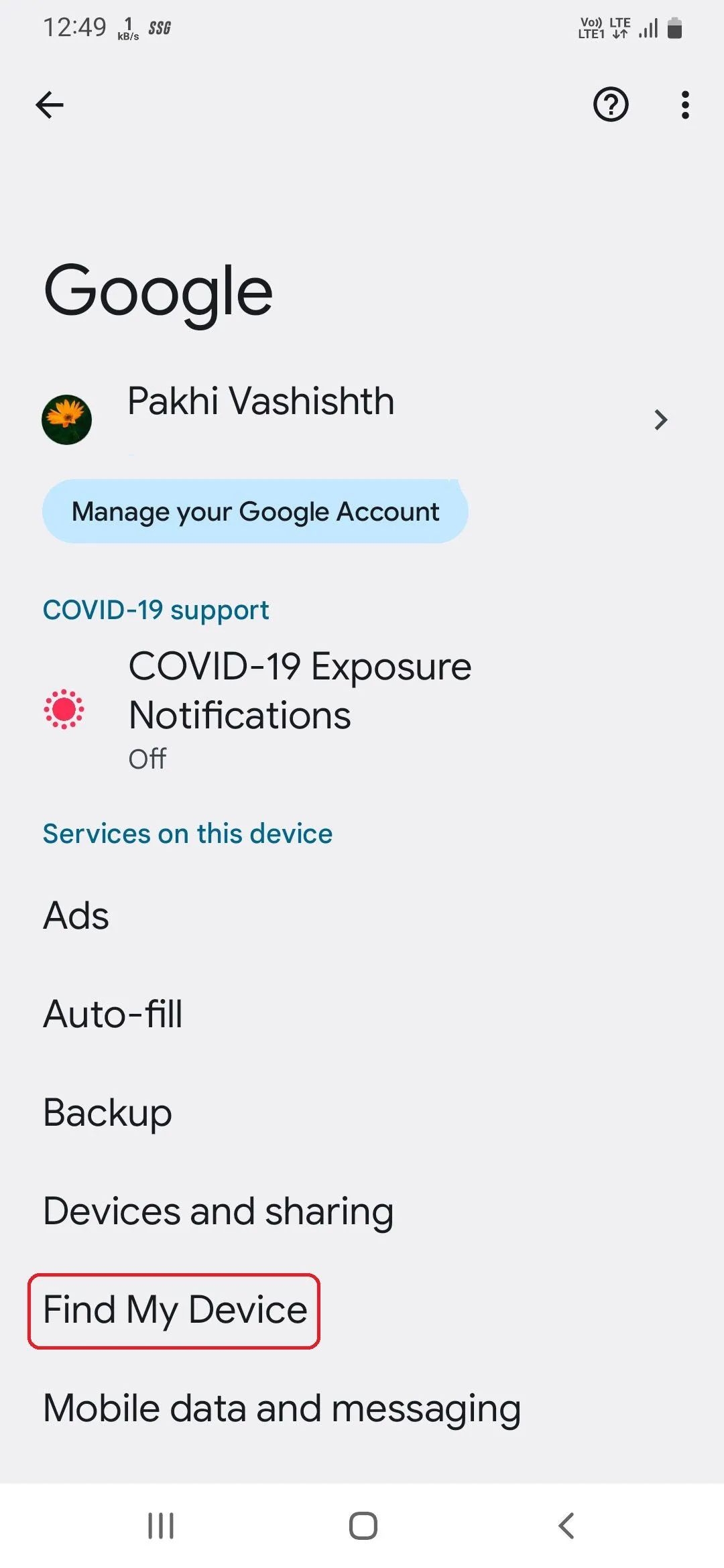 Cài đặt Tìm thiết bị của tôi (Find My Device) trong menu Google trên Samsung
Cài đặt Tìm thiết bị của tôi (Find My Device) trong menu Google trên Samsung
Lưu ý rằng “Tìm Thiết Bị Của Tôi” chỉ hoạt động khi dịch vụ định vị của thiết bị được bật. Đây là một thủ thuật Samsung mang lại sự an tâm lớn cho người dùng.
9. Quản Lý Quyền Ứng Dụng: Nâng Cao Bảo Mật Dữ Liệu Cá Nhân
Nhiều ứng dụng trên điện thoại của bạn có quyền truy cập vào các thông tin mà đôi khi hoàn toàn không cần thiết cho chức năng của chúng, hoặc chỉ cần thiết trong những trường hợp hiếm hoi. Ví dụ, một ứng dụng lịch không có lý do gì để truy cập micro của bạn. Tương tự, một ứng dụng giao đồ ăn chỉ nên có quyền truy cập vị trí của bạn khi ứng dụng đang được sử dụng và bạn đang theo dõi đơn hàng.
Tầm quan trọng của việc quản lý quyền ứng dụng
Việc cấp tất cả các quyền cho bất kỳ ứng dụng nào yêu cầu là một mối đe dọa bảo mật tiềm ẩn nghiêm trọng. Do đó, việc xem và quản lý quyền ứng dụng trên điện thoại của bạn là rất quan trọng để tránh những rủi ro này.
Hướng dẫn quản lý quyền ứng dụng trên Samsung Galaxy
- Đi tới Cài đặt (Settings) > Ứng dụng (Apps), chạm vào biểu tượng ba chấm menu, và chạm vào Trình quản lý quyền (Permission manager) từ menu thả xuống.
- Tại đây, bạn sẽ thấy danh sách tất cả các quyền trên điện thoại của mình và số lượng ứng dụng hiện đang có quyền truy cập vào chúng.
- Chạm vào một quyền để xem những ứng dụng cụ thể nào có quyền truy cập vào nó, sau đó chạm vào ứng dụng bạn muốn quản lý.
- Tại đây, bạn có thể đặt ứng dụng sử dụng quyền mọi lúc, không bao giờ, chỉ khi đang sử dụng, hoặc hỏi bạn mỗi khi cần. Một số quyền như Danh bạ chỉ có thể được sử dụng mọi lúc hoặc không bao giờ. Hãy quản lý tất cả các quyền một cách phù hợp.
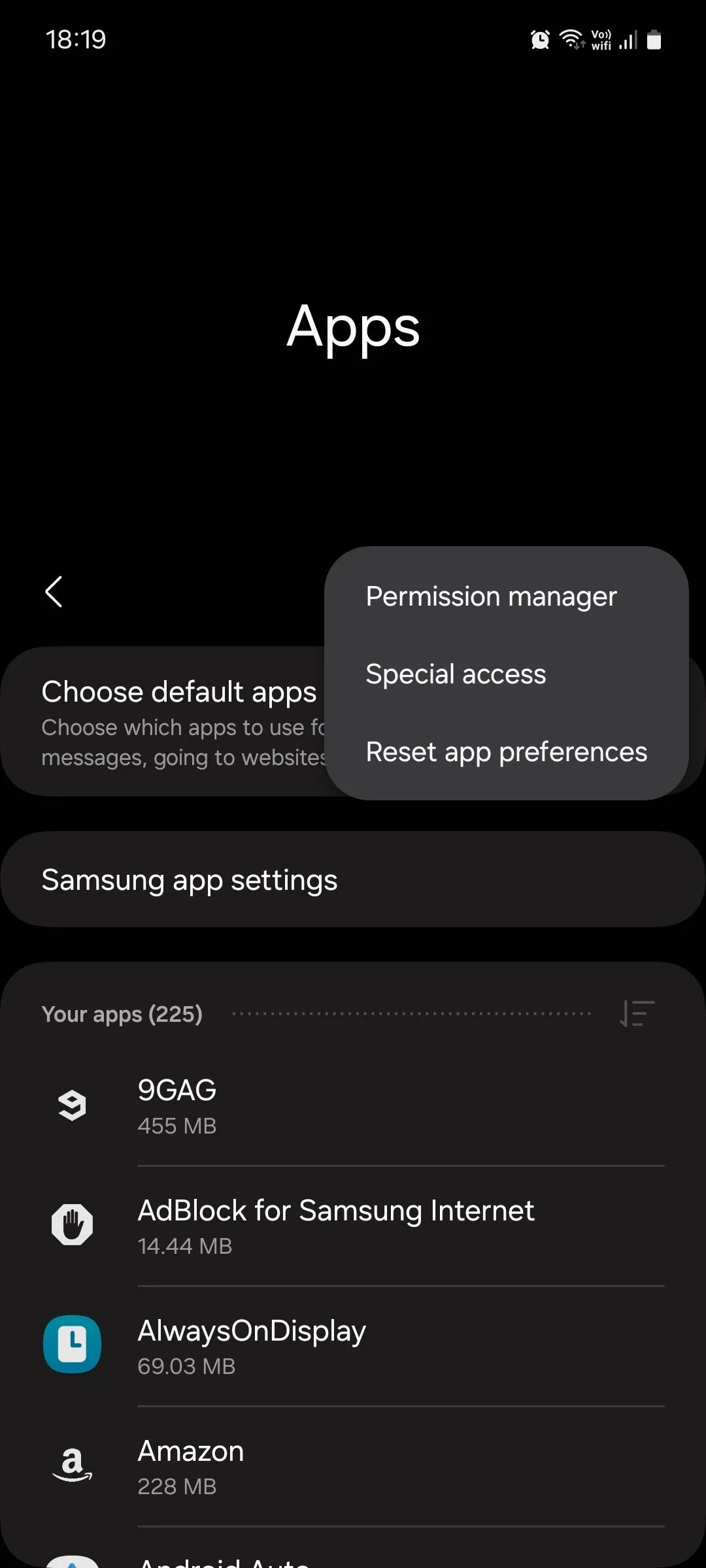 Menu Ứng dụng trên Samsung Galaxy One UI, hiển thị tùy chọn Trình quản lý quyền
Menu Ứng dụng trên Samsung Galaxy One UI, hiển thị tùy chọn Trình quản lý quyền
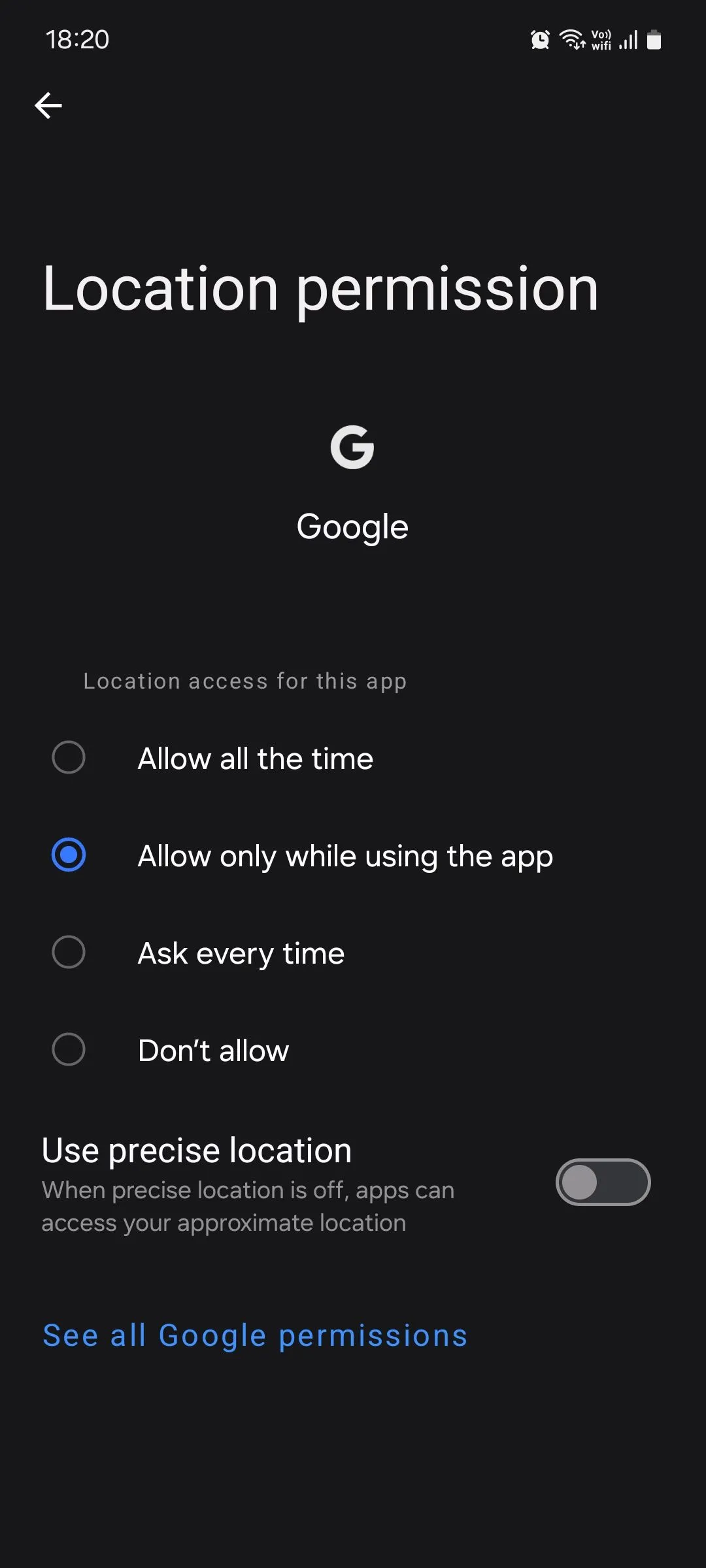 Cài đặt quyền truy cập vị trí (Location permission) của một ứng dụng trên Samsung One UI
Cài đặt quyền truy cập vị trí (Location permission) của một ứng dụng trên Samsung One UI
10. Kích Hoạt “Tự Động Chặn” (Auto Blocker) để Chống Lại Các Mối Đe Dọa Tiềm Ẩn
Auto Blocker là một tính năng bảo mật tiên tiến được thiết kế để bảo vệ thiết bị của bạn khỏi các mối đe dọa tiềm ẩn và hoạt động đáng ngờ. Tính năng này hoạt động bằng cách ngăn chặn việc cài đặt ứng dụng từ các nguồn không được ủy quyền, thực hiện kiểm tra bảo mật ứng dụng và chặn các lệnh qua cáp USB.
Auto Blocker là gì và cơ chế hoạt động?
Auto Blocker là một lá chắn an ninh mạnh mẽ trên Samsung One UI, giúp người dùng an tâm hơn khi sử dụng điện thoại. Nó chủ động phát hiện và ngăn chặn các mối nguy hiểm trước khi chúng có thể gây hại cho thiết bị của bạn.
Cách bật Auto Blocker và các tùy chọn bổ sung
Để tăng cường bảo mật, bạn cũng có thể cài đặt Auto Blocker để phát hiện và chặn hình ảnh bị nghi ngờ chứa phần mềm độc hại trong các ứng dụng nhắn tin, cũng như chặn cài đặt phần mềm hệ thống qua cáp USB.
Để kích hoạt tính năng này:
Đi tới Cài đặt (Settings) > Bảo mật và quyền riêng tư (Security and privacy) > Tự động chặn (Auto Blocker) và bật công tắc tính năng này. Ở phía dưới, hãy bật thêm Bảo vệ ứng dụng nhắn tin (Messaging app protection) và Chặn cập nhật phần mềm qua cáp USB (Block software updates by USB cable).
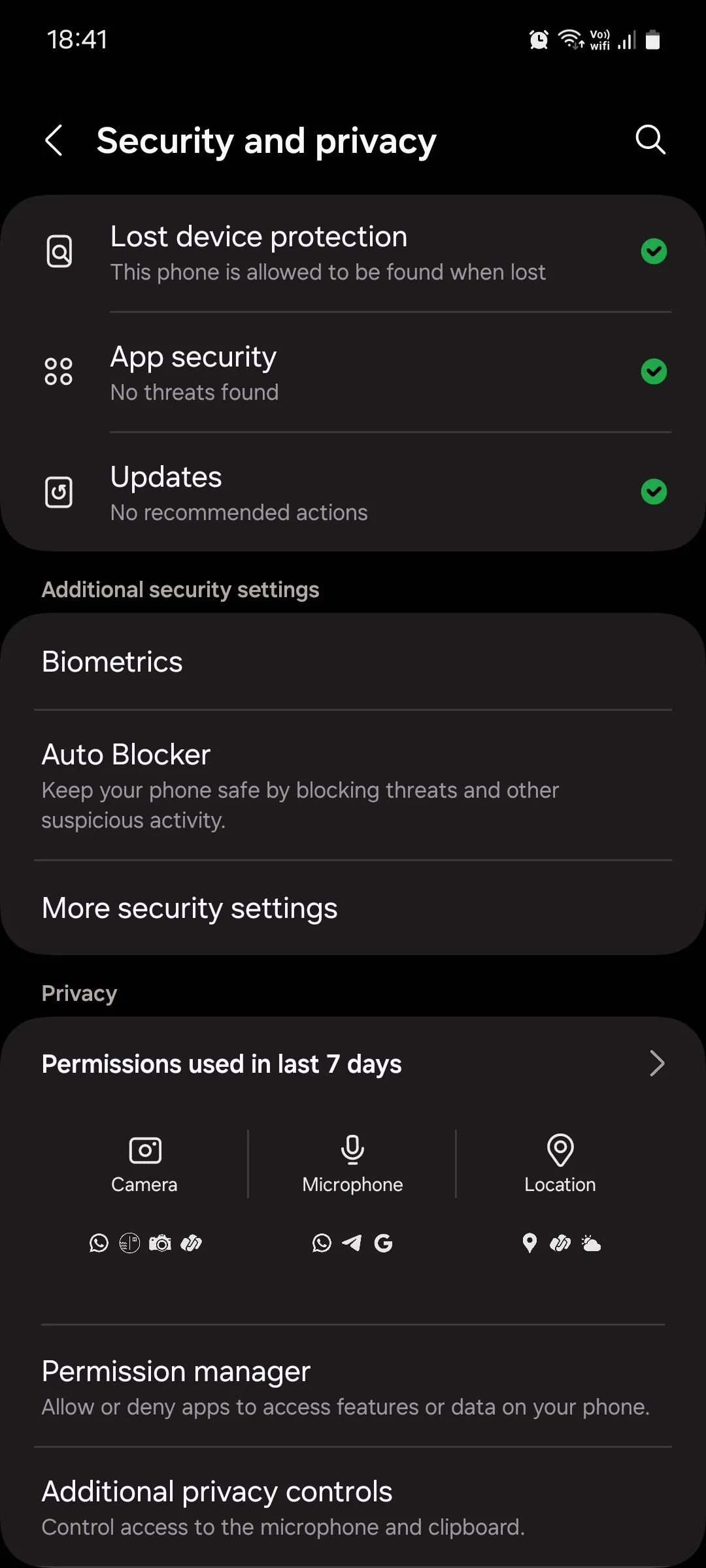 Giao diện cài đặt Bảo mật và quyền riêng tư Samsung One UI, bật Auto Blocker
Giao diện cài đặt Bảo mật và quyền riêng tư Samsung One UI, bật Auto Blocker
Kết Luận
Với những thủ thuật Samsung Galaxy và cài đặt ẩn được thuthuatmienphi.net chia sẻ trong bài viết này, bạn đã có trong tay chìa khóa để khai thác tối đa tiềm năng của chiếc điện thoại Samsung Galaxy của mình. Từ việc cải thiện chất lượng cuộc gọi với Wi-Fi Calling, bảo vệ thông tin cá nhân bằng cách quản lý mật khẩu và tắt quảng cáo, đến việc tối ưu hiệu suất, pin và tăng cường bảo mật toàn diện với Auto Blocker và quản lý quyền ứng dụng – mỗi cài đặt đều mang lại giá trị thực tiễn cho trải nghiệm người dùng.
Việc đầu tư một chút thời gian để điều chỉnh các tùy chọn này không chỉ giúp thiết bị của bạn hoạt động hiệu quả hơn mà còn mang lại sự an tâm tuyệt đối về quyền riêng tư và bảo mật. Hãy bắt đầu áp dụng những thủ thuật này ngay hôm nay để biến chiếc Samsung của bạn trở thành một người bạn đồng hành thực sự thông minh và đáng tin cậy.
Bạn đã thử thủ thuật Samsung nào trong danh sách này chưa? Hay bạn có mẹo nào khác muốn chia sẻ với cộng đồng thuthuatmienphi.net? Hãy để lại bình luận bên dưới và cùng nhau khám phá thêm những điều thú vị về thế giới công nghệ!


